Uygulamaları kullanma ve düzenleme
Apple Watch, çeşitli iletişim, bilgi ve zaman yönetimi görevlerini yerine getiren uygulamalar içerir. Hepsi Ana ekranda bulunur ve bunları istediğiniz gibi düzenleyebilirsiniz.
Uygulama açma: Saat kadranında Ana Ekran’a gitmek için Digital Crown’a basın, sonra uygulama simgesine dokunun. Zaten Ana Ekran’daysanız, ekranın ortasındaki uygulamayı açmak için Digital Crown’u çevirebilirsiniz.
Kullandığınız son uygulamayı açma: Digital Crown’a iki kez basın.
Saat kadranına dönme: Digital Crown’a basın veya Ana Ekran’da saat simgesine ![]() dokunun.
dokunun.
Uygulamalarınızı yeniden düzenleme: Apple Watch’ta, Ana ekrana gitmek için Digital Crown’a basın. Uygulamaların tümü titremeye başlayıncaya dek uygulamayı basılı tutun, ardından yeni bir konuma sürükleyin. İşiniz bittiğinde, Digital Crown’a basın.

Diğer bir yol için ise, iPhone’da Apple Watch uygulamasını açın, Saatim’e ve ardından Uygulama Yerleşimi’ne dokunun. Uygulama simgesini basılı tutun ve istediğiniz yere sürükleyin.
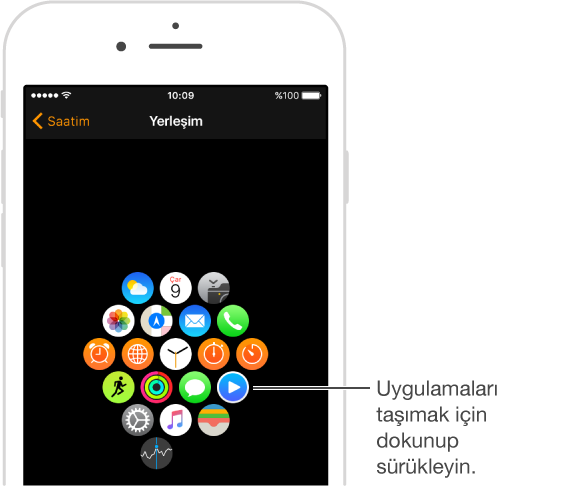
App Store’dan uygulama alma: iPhone’da Apple Watch uygulamasını açın, sonra Apple Watch uygulamalarını taramak için Öne Çıkanlar’a dokunun. Uygulamanın adını biliyorsanız, uygulamayı daha çabuk bulmak için Ara’yı deneyin.
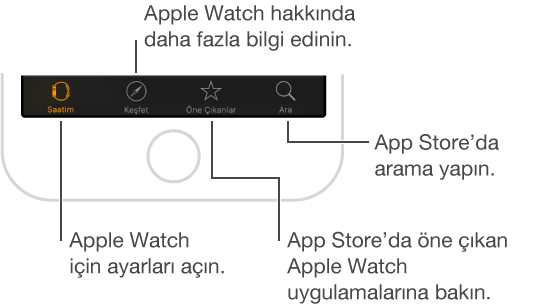
Uygulama ayarlarını yapma: iPhone’da Apple Watch uygulamasını açın, Saatim’e dokunun, sonra yüklediğiniz uygulamaları görmek için aşağı doğru kaydırın. Ayarlarını değiştirmek istediğiniz uygulamaya dokunun.
Uygulamaların kullandığı saklama alanını denetleme: iPhone’da Apple Watch uygulamasını açın, Saatim’e dokunun ve Genel > Kullanım bölümüne gidin.
Yüklü uygulamaları gösterme veya gizleme: iPhone’da Apple Watch uygulamasını açın, Saatim’e dokunun, yüklediğiniz uygulamaları görmek için aşağı kaydırın, uygulama adına ve ardından Uygulamayı Apple Watch Üzerinde Göster’e dokunun. Apple Watch ile birlikte gelen uygulamaları gizleyemezsiniz. Bakışları göstermek ya da gizlemek hakkında daha fazla bilgi için Bakışları denetleme bölümüne bakın.
Apple Watch’ta yüklü bir uygulamayı silme: Ana Ekran’da, uygulama simgesinde bir X görene dek simgeyi basılı tutun, sonra uygulamayı Apple Watch’tan silmek için X’e dokunun. Uygulama, silmediğiniz sürece eşlenmiş iPhone’unuzda kalır.
Uygulamalar için sınırlamalar ayarlama: iPhone’un Ayarlar > Genel > Sınırlamalar bölümünde ayarladığınız bazı sınırlamalar Apple Watch’u da etkiler. Örneğin iPhone’da Kamera’yı etkisizleştirirseniz, Kamera Kumandası simgesi Apple Watch Ana Ekran’ından silinir.